Disponible con una licencia de Spatial Analyst.
Resumen
Extrae las celdas de un ráster basado en un rectángulo especificando la extensión del rectángulo.
Ilustración
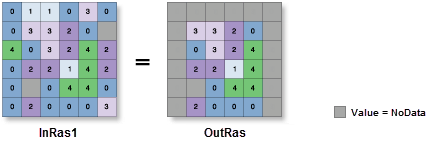
Uso
En caso de que el ráster de entrada contuviera atributos adicionales, estos se trasladarán tal cual a la tabla de atributos del ráster de salida. En función de la naturaleza de la propiedad que se va a registrar, es posible que haya que recalcular los valores de algunos atributos.
Cuando se especifica un ráster multibanda como el Ráster de entrada (in_raster en Python), se utilizarán todas las bandas.
Para procesar una selección de bandas a partir de un ráster multibanda, cree primero un dataset ráster nuevo formado por esas bandas concretas con la herramienta Bandas compuestas y utilice el resultado como el Ráster de entrada (in_raster en Python).
El formato de salida predeterminado es un ráster de geodatabase. Si se especifica una pila en Cuadrícula de Esri como formato de salida, tenga en cuenta que el nombre no puede empezar con un número, utilizar espacios o tener más de nueve caracteres de longitud.
El centro de la celda se utiliza para determinar si una celda se encuentra dentro o fuera de un rectángulo. Si el centro se encuentra dentro del contorno del rectángulo, la celda se considera completamente dentro, incluso si algunas porciones de la celda caen fuera del rectángulo.
A las ubicaciones de las celdas que no están seleccionadas se les asigna el valor NoData.
Si el ráster de entrada es un entero, el ráster de salida será un entero. Si la entrada es de punto flotante, la salida será de punto flotante.
Consulte Entornos de análisis y Spatial Analyst para obtener detalles adicionales sobre los entornos de geoprocesamiento que se aplican a esta herramienta.
Sintaxis
ExtractByRectangle(in_raster, rectangle, {extraction_area})| Parámetro | Explicación | Tipo de datos |
in_raster | El ráster de entrada desde el cual se extraerán las celdas. | Raster Layer |
rectangle extent | Un rectángulo que define el área que se extraerá. Un objeto de Extensión se usa para especificar las coordenadas. El formato del objeto es:
Las coordenadas se especifican en las mismas unidades de mapa que el ráster de entrada. | Extent |
extraction_area (Opcional) | Identifica si debe extraer celdas dentro o fuera del rectángulo de entrada.
| String |
Valor de retorno
| Nombre | Explicación | Tipo de datos |
| out_raster | Ráster de salida que contiene los valores de las celdas extraídos del ráster de entrada. | Raster |
Muestra de código
Ejemplo 1 de ExtractByRectangle (ventana de Python)
En este ejemplo se extraen las celdas fuera de una extensión rectangular a un nuevo ráster.
import arcpy
from arcpy import env
from arcpy.sa import *
env.workspace = "C:/sapyexamples/data"
rectExtract = ExtractByRectangle("elevation",
Extent(477625, 213900, 486400, 224200),
"OUTSIDE")
rectExtract.save("c:/sapyexamples/output/extrect")
Ejemplo 2 de ExtractByRectangle (secuencia de comandos independiente)
En este ejemplo se extraen las celdas dentro de una extensión rectangular a un nuevo ráster.
# Name: ExtractByRectangle_Ex_02.py
# Description:
# Requirements: Spatial Analyst Extension
# Import system modules
import arcpy
from arcpy import env
from arcpy.sa import *
# Set environment settings
env.workspace = "C:/sapyexamples/data"
# Set local variables
inRaster = "elevation"
inRectangle = Extent(477625, 213900, 486400, 224200)
# Check out the ArcGIS Spatial Analyst extension license
arcpy.CheckOutExtension("Spatial")
# Execute ExtractByRectangle
rectExtract = ExtractByRectangle(inRaster, inRectangle, "INSIDE")
# Save the output
rectExtract.save("c:/sapyexamples/output/extrect02")
Entornos
Información sobre licencias
- Basic: Requiere Spatial Analyst
- Standard: Requiere Spatial Analyst
- Advanced: Requiere Spatial Analyst